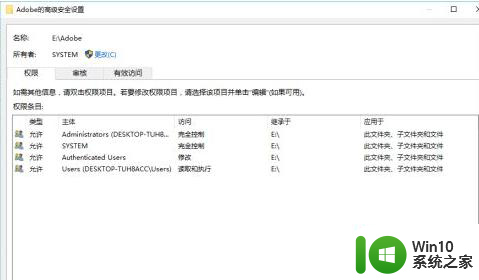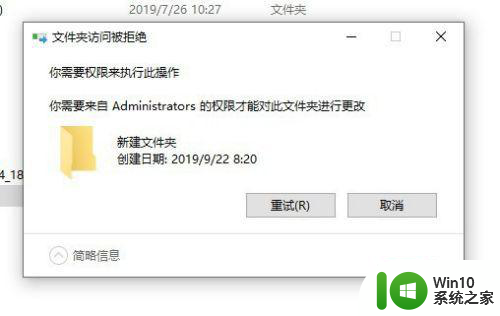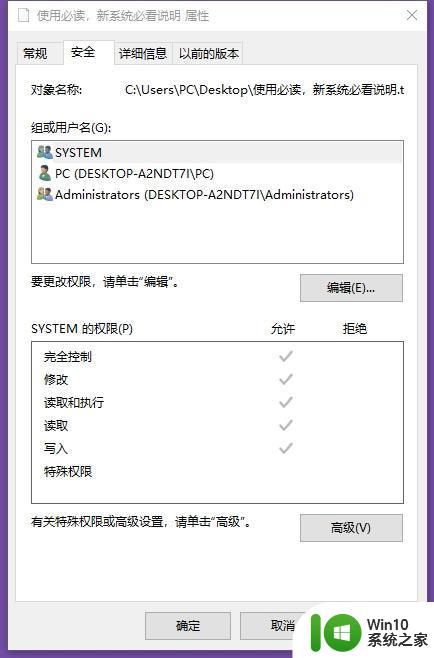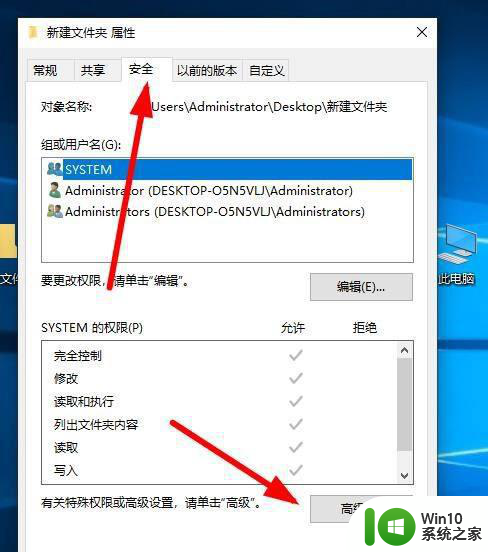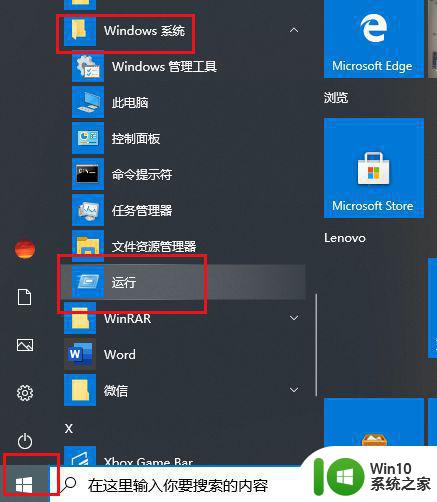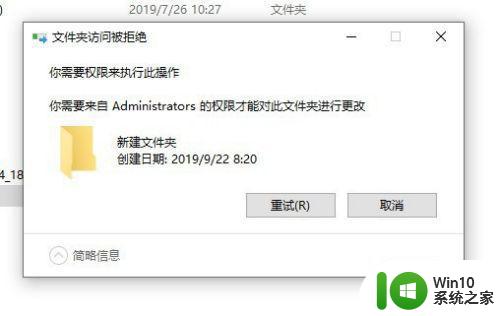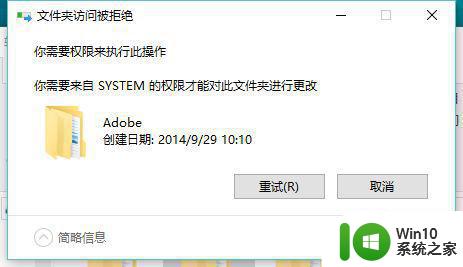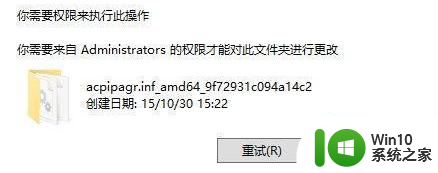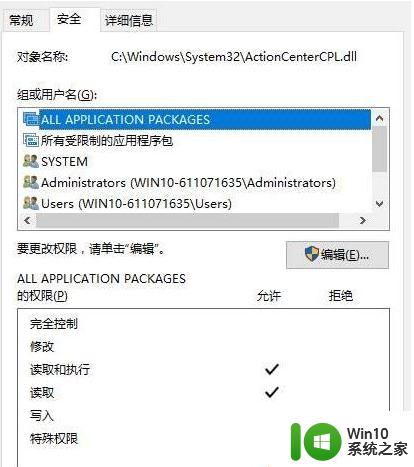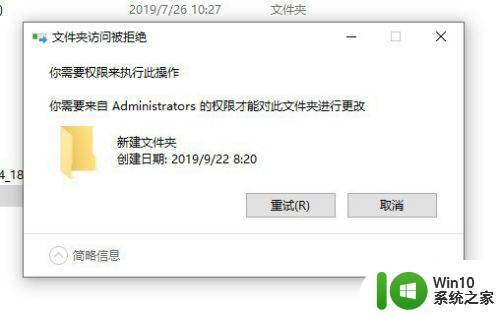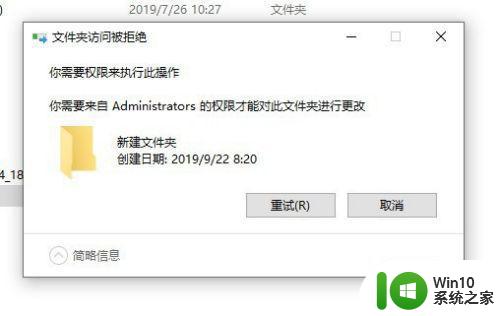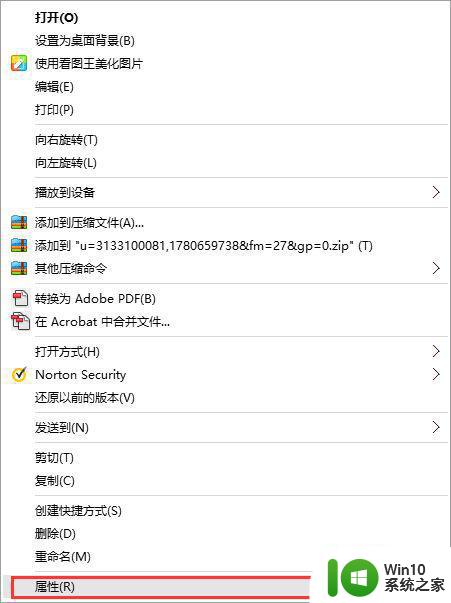win10删除文件需要来自管理员的权限怎么解决 win10删除文件夹时需要来自administrators的权限如何处理
更新时间:2023-11-15 11:49:03作者:zheng
有些用户在管理win10电脑中的文件时发现一些文件删除时需要权限,这该如何解决呢?今天小编教大家win10删除文件需要来自管理员的权限怎么解决,操作很简单,大家跟着我的方法来操作吧。
解决方法:
1.选中你所要删除的文件,点击鼠标右键,点击“属性”。
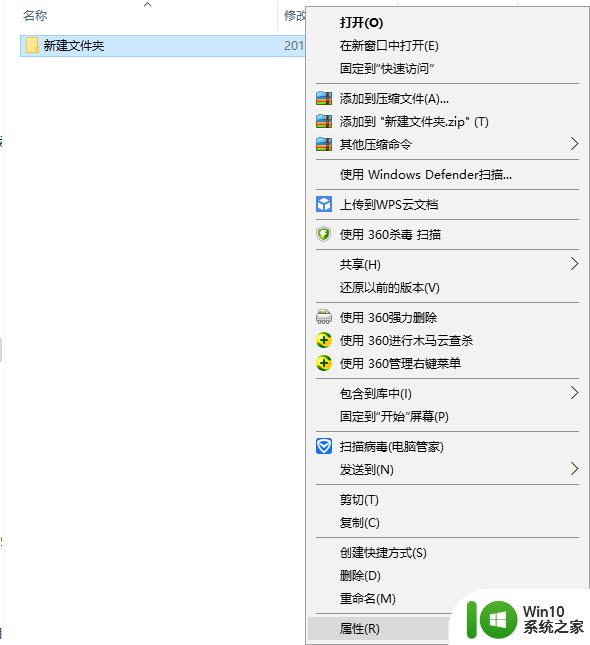
2.在属性框中,点击“安全”项。在“组或用户名”中选中“Administrators”,点击下面的“高级”按钮。
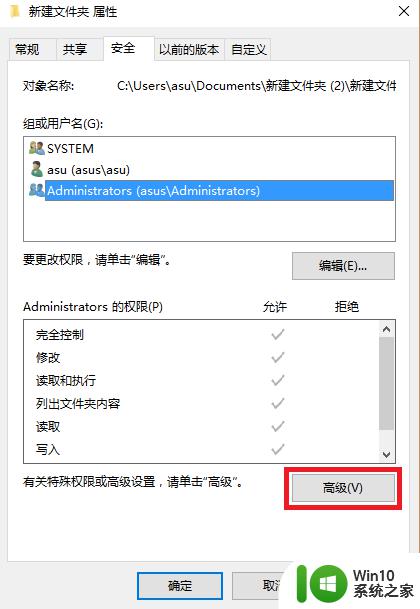
3.点击“有效访问”,然后点击“选择用户”。
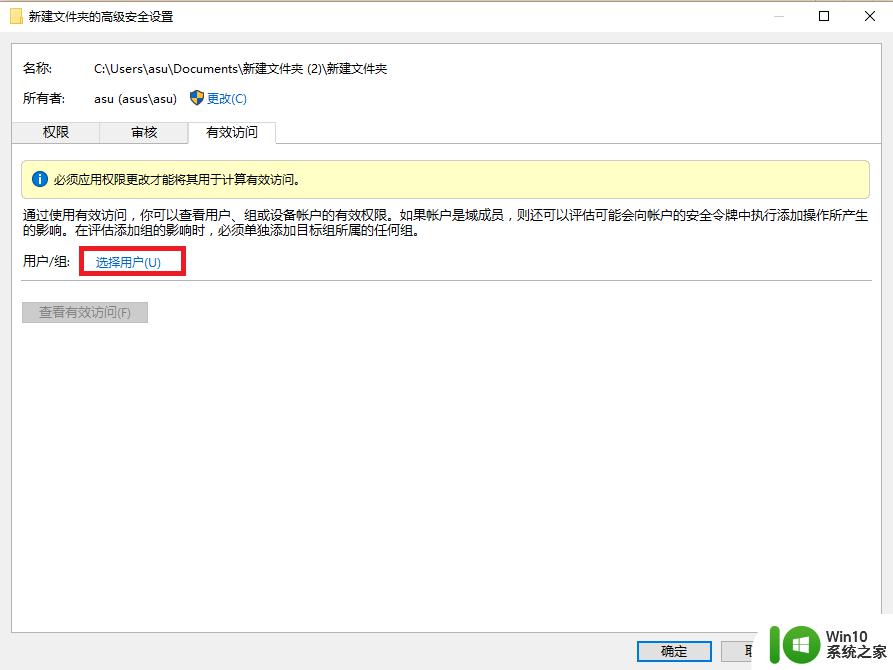
4.在新出现的框中点击“高级”。
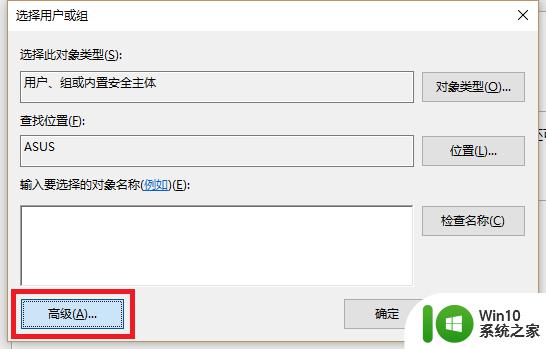
5.点击“立即查找”,选择文件。
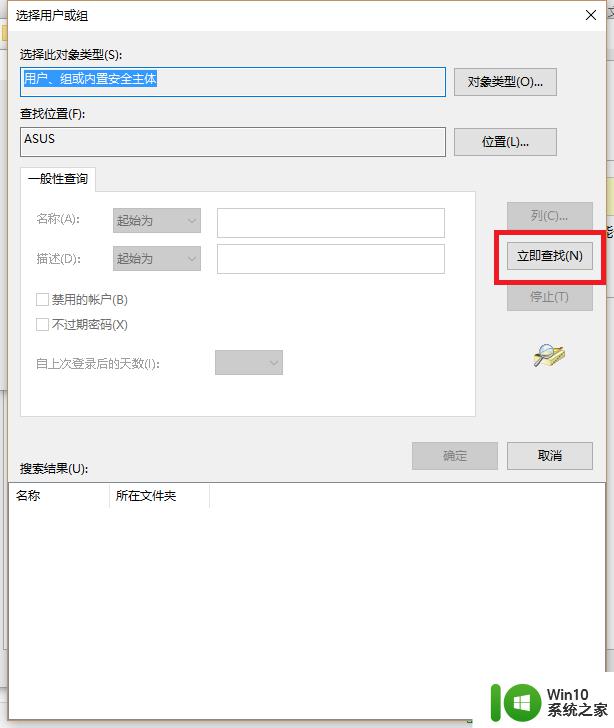
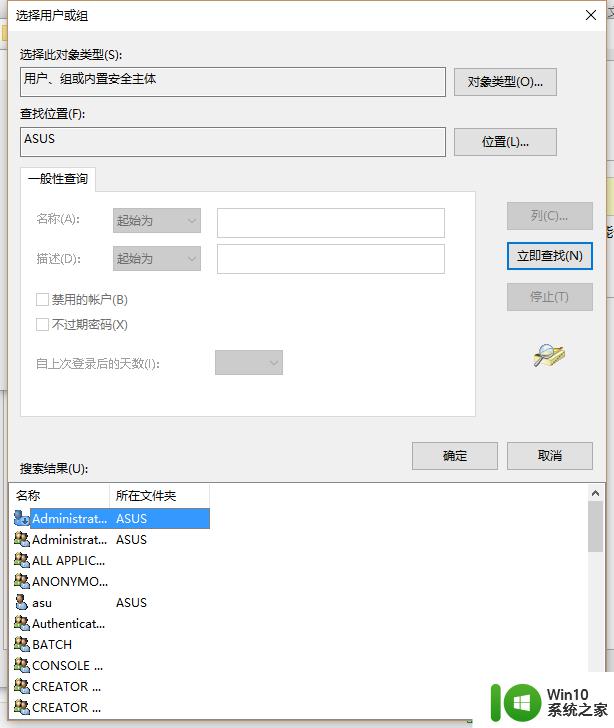
5.点击“确定”。返回后,点击“权限”,选中文件,再点击“删除”即可。
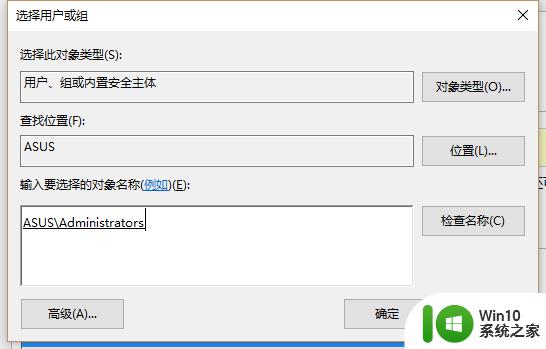
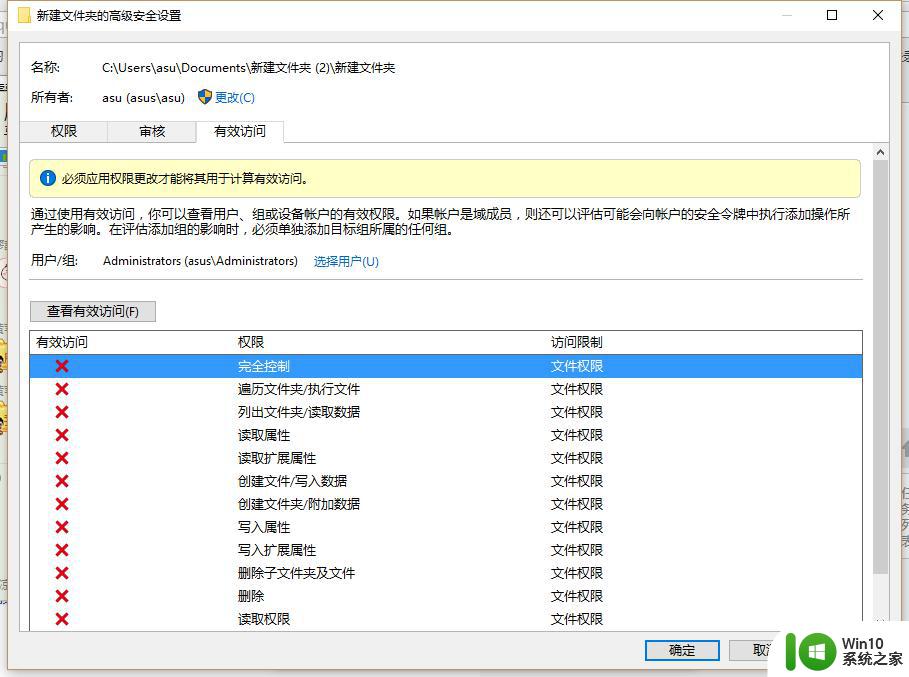
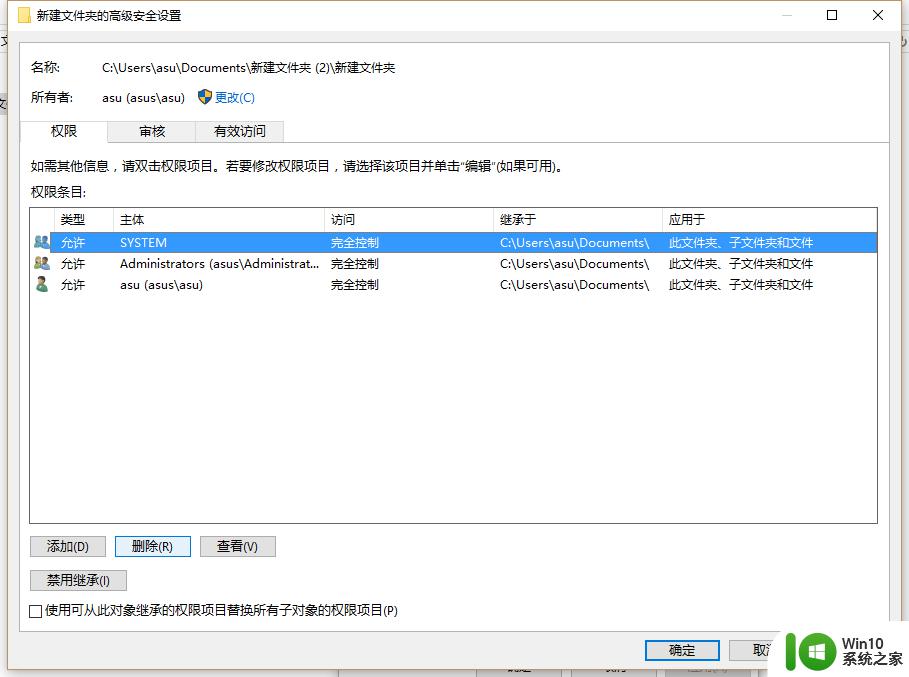
以上就是win10删除文件需要来自管理员的权限怎么解决的全部内容,有遇到这种情况的用户可以按照小编的方法来进行解决,希望能够帮助到大家。